Erstellen Sie einen Azure Content Delivery Network Endpunkt
Wichtig
Azure CDN Standard von Microsoft (klassisch) wird am 30. September 2027 eingestellt. Um Dienstunterbrechungen zu vermeiden, ist es wichtig, dass Sie Ihre Profile von Azure CDN Standard von Microsoft (klassisch) bis zum 30. September 2027 auf die Dienstebene Azure Front Door Standard oder Premium migrieren. Weitere Informationen finden Sie unter Einstellung von Azure CDN Standard von Microsoft (klassisch).
Azure CDN von Edgio wird am 4. November 2025 eingestellt. Sie müssen Ihre Workload vor diesem Datum zu Azure Front Door migrieren, um Dienstunterbrechungen zu vermeiden. Weitere Informationen finden Sie unter Häufig gestellte Fragen zur Einstellung von Azure CDN von Edgio.
Dieser Artikel beschreibt alle Einstellungen für die Erstellung eines Azure Content Delivery Network-Endpunkts in einem bestehenden Content Delivery Network-Profil. Nach der Erstellung eines Profils und eines Endpunkts können Sie mit der Bereitstellung von Inhalten für Ihre Kunden beginnen. Einen Schnellstart zum Erstellen eines Profils und eines Endpunkts finden Sie unter Schnellstart: Erstellen eines Azure Content Delivery Network-Profils und -Endpunkts.
Voraussetzungen
Bevor Sie einen Endpunkt für die Inhaltsübermittlung erstellen können, müssen Sie mindestens ein Netzwerkprofil für die Inhaltsübermittlung erstellt haben, das mindestens einen Netzwerkendpunkt für die Inhaltsübermittlung enthalten kann. Um Ihre Content Delivery Network-Endpunkte nach Internetdomänen, Webanwendungen oder anderen Kriterien zu organisieren, können Sie mehrere Profile verwenden. Da die Preise für das Inhaltsübermittlungs-Netzwerk auf Der Profilebene des Inhaltsübermittlungsnetzwerks angewendet werden, müssen Sie mehrere Netzwerkprofile für die Inhaltsübermittlung erstellen, wenn Sie eine Mischung aus Azure Content Delivery Network-Tarife verwenden möchten. Informationen zum Erstellen eines Netzwerkprofils für die Inhaltsübermittlung finden Sie unter Erstellen eines neuen Netzwerkprofils für die Inhaltsübermittlung.
Melden Sie sich beim Azure-Portal
Melden Sie sich mit Ihrem Azure-Konto beim Azure-Portal an.
Erstellen eines neuen Endpunkts für die Inhaltsübermittlung
Navigieren Sie im Azure-Portal zu Ihrem Netzwerkprofil für die Inhaltsübermittlung. Vielleicht haben Sie es im vorherigen Schritt an das Dashboard geheftet. Falls nicht, können Sie darauf zugreifen, indem Sie Alle Dienste und dann CDN-Profile wählen. Wählen Sie im Bereich CDN-Profile das Profil aus, dem Sie Ihren Endpunkt hinzufügen möchten.
Der Netzwerkprofilbereich für die Inhaltsübermittlung wird angezeigt.
Wählen Sie Endpunkt.
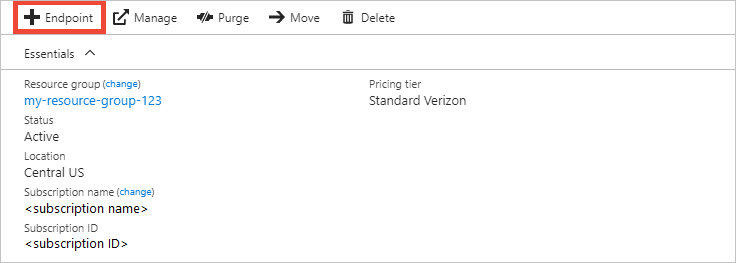
Die Seite Endpunkt hinzufügen wird angezeigt.
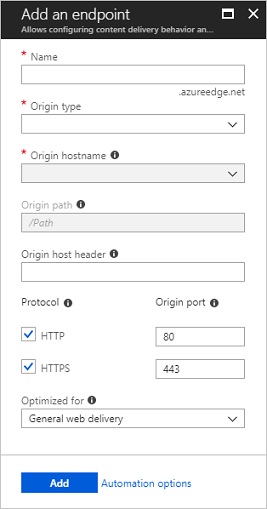
Geben Sie für Name einen eindeutigen Namen für den neuen Endpunkt für die Inhaltsübermittlung ein. Dieser Name wird für den Zugriff auf Ihre zwischengespeicherten Ressourcen in der Domäne „<Endpunktname>.azureedge.net“ verwendet.
Wählen Sie für Ursprungstyp einen der folgenden Ursprungstypen aus:
- Speicher für Azure Storage
- Statische Speicherwebsite für statische Azure Storage-Websites
- Clouddienst für Azure Cloud Services
- Web-App für Azure-Web-Apps
- Benutzerdefinierter Ursprung für alle anderen öffentlich zugänglichen Ursprungswebserver (in Azure oder anderswo gehostet)
Wählen Sie unter Hostname des Ursprungs Ihre Ursprungsserverdomäne aus, oder geben Sie sie ein. Die Auswahlliste enthält alle verfügbaren Ursprungsserver des Typs, den Sie in Schritt 4 angegeben haben. Geben Sie die Domäne Ihres benutzerdefinierten Ursprungsservers ein, wenn Sie Benutzerdefinierter Ursprung als Ursprungstyp ausgewählt haben.
Geben Sie für Ursprungspfad den Pfad zu den Ressourcen ein, die Sie zwischenspeichern möchten. Wenn Sie das Zwischenspeichern einer beliebigen Ressource in der in Schritt 5 angegebenen Domäne erlauben möchten, lassen Sie diese Einstellung leer.
Geben Sie für Origin host header den Hostheader ein, den Azure Content Delivery Network bei jeder Anfrage senden soll, oder belassen Sie es bei der Vorgabe.
Hinweis
Bei einigen Ursprungstypen wie etwa Azure Storage und Web-Apps muss der Hostheader mit der Domäne des Ursprungs übereinstimmen. Verwenden Sie den Standardwert, es sei denn, Sie nutzen einen Ursprung, bei dem der Hostheader von der Domäne abweichen muss.
Geben Sie unter Protokoll und Ursprungsport die Protokolle und Ports an, über die auf die Ressourcen auf dem Ursprungsserver zugegriffen werden soll. Sie müssen mindestens ein Protokoll (HTTP oder HTTPS) auswählen. Verwenden Sie die vom Netzwerk bereitgestellte Domäne (<endpointname.azureedge.net>) für den Zugriff auf HTTPS-Inhalte.
Hinweis
Mit dem Wert unter Ursprungsport wird nur der Port bestimmt, der vom Endpunkt zum Abrufen von Informationen vom Ursprungsserver verwendet wird. Der Endpunkt selbst ist nur für Endclients auf den HTTP- und HTTPS-Standardports (80 und 443) verfügbar, und zwar unabhängig vom Wert unter Ursprungsport.
Wählen Sie bei Optimiert für einen Optimierungstyp aus, der am besten zu Ihrem Szenario und zur Art der Inhalte passt, die Sie über den Endpunkt übermitteln möchten. Weitere Informationen finden Sie unter Optimieren des Azure Content Delivery Network für den Typ der Inhaltsübermittlung.
Die folgenden Optimierungstypeinstellungen werden entsprechend dem Profiltyp unterstützt:
Profile für Azure CDN Standard von Microsoft:
Profile für Azure CDN Standard von Edgio und Azure CDN Premium von Edgio:
Wählen Sie Hinzufügen, um den neuen Endpunkt zu erstellen.
Der erstellte Endpunkt wird in der Liste mit den Endpunkten für das Profil angezeigt.
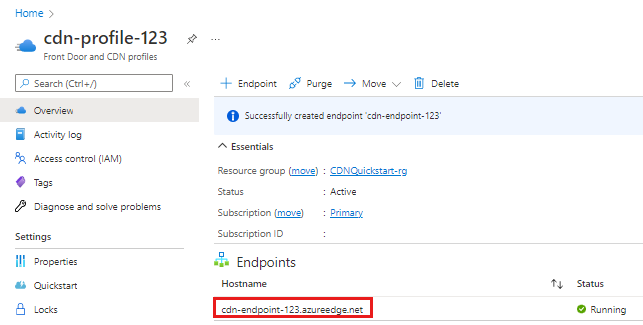
Der Endpunkt kann nicht sofort verwendet werden, da die Verteilung der Registrierung über das CDN eine Weile dauern kann:
- Bei Profilen vom Typ Azure CDN Standard von Microsoft ist die Weitergabe in der Regel in zehn Minuten abgeschlossen.
- Bei Profilen vom Typ Azure CDN Standard von Edgio und Azure CDN Premium von Edgio ist die Weitergabe in der Regel innerhalb von 30 Minuten abgeschlossen.
Wenn Sie versuchen, den Domänennamen des Content Delivery Network zu verwenden, bevor die Endpunktkonfiguration an die POP-Server (Point of Presence) weitergegeben wurde, erhalten Sie möglicherweise einen HTTP 404 Antwortstatus. Wenn mehrere Stunden vergangen sind, seit Sie Ihren Endpunkt erstellt haben, und Sie immer noch einen 404-Antwortstatus erhalten, lesen Sie bitte den Abschnitt Problembehandlung für Azure Content Delivery Network-Endpunkte, die einen 404-Statuscode zurückgeben.
Hinweis
Bei Edgio-CDN-Endpunkten werden alle über das zusätzliche Edgio-Portal konfigurierten Ressourcen bereinigt, wenn ein Endpunkt aus irgendeinem Grund deaktiviert oder angehalten wird. Diese Konfigurationen können nicht durch das Neustarten des Endpunkts automatisch wiederhergestellt werden. Sie müssen diese Konfigurationsänderungen erneut vornehmen.
Bereinigen von Ressourcen
Wenn Sie einen nicht mehr benötigten Endpunkt löschen möchten, wählen Sie ihn aus, und wählen Sie anschließend Löschen aus.
Nächste Schritte
Wenn Sie mehr über benutzerdefinierte Domains erfahren möchten, lesen Sie die Anleitung zum Hinzufügen einer benutzerdefinierten Domain zu Ihrem Content Delivery Network-Endpunkt.